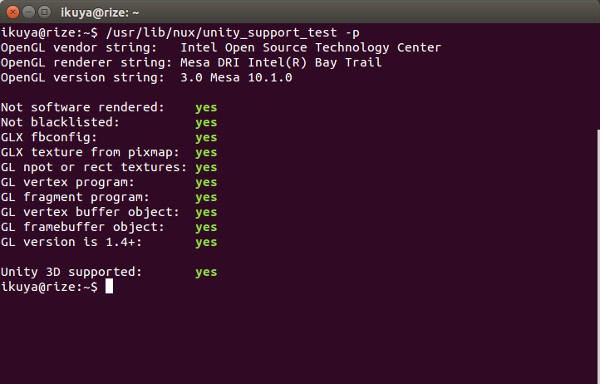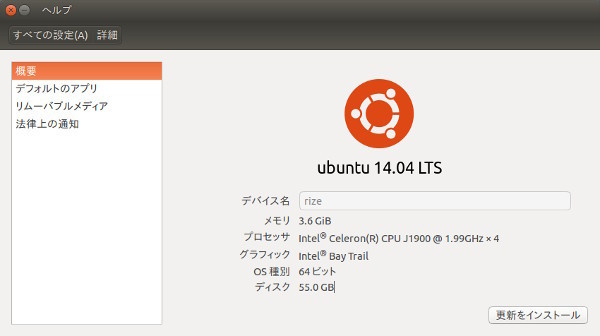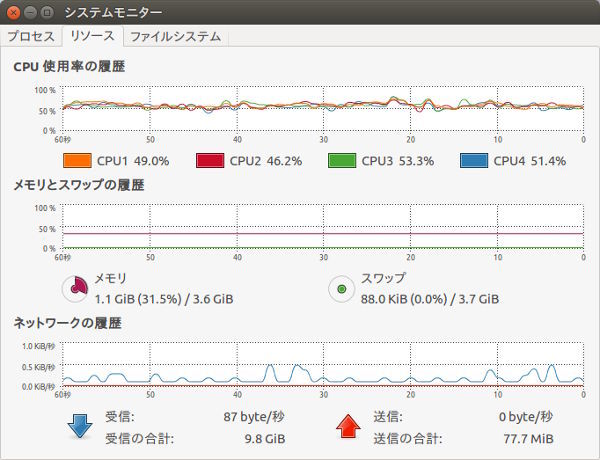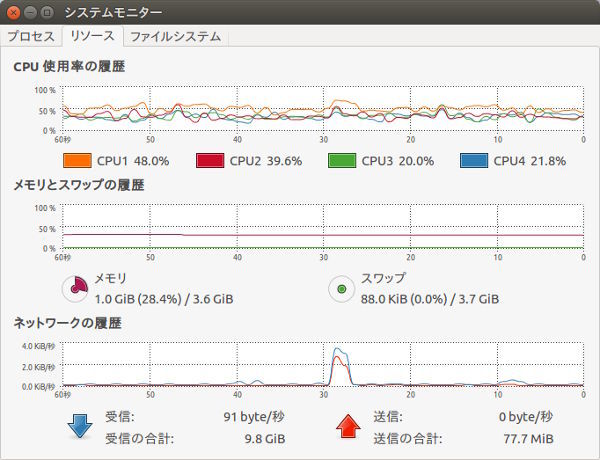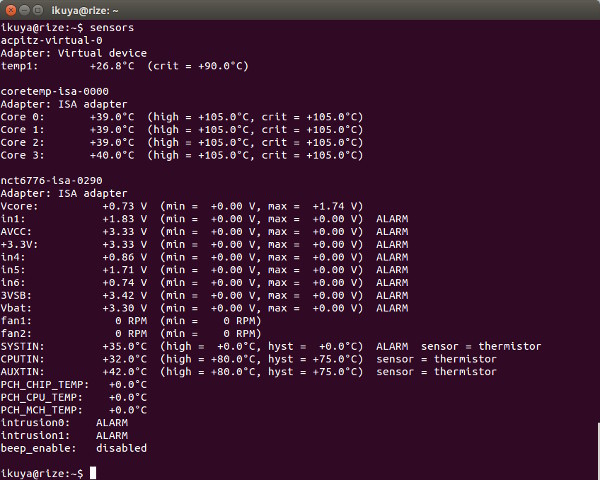1年ほど前の第259回でも省エネPCについて紹介しましたが、今回はそのアップデート版です。
省エネPC……?
省エネPCとは言うものの、第323回で紹介したECS LIVAのほうが圧倒的に消費電力は少ないです[1]。じゃあどうしてこれにしなかったのかというと、単純に使い道が思い付かなかったのです。そういうわけで汎用部品の組み合わせで今回のPCを組みました。とにかく小さいほうが良い、あるいは消費電力が少ないほうが良いという場合はECS LIVAを、やっぱりボードぐらい増設したいよなぁ、あるいはある程度パワフルなほうが良いよなぁという場合は、今回の構成にしてみると良いのではないでしょうか。
昨今の省エネ自作PC事情
この1年で省エネPCにどのようなことが起きていたのかというと、衝撃的なことにこの層のニーズが復活しました。正確にはIntel社が供給したいのであってニーズが復活したというニュアンスとは違いますが、安価でできが良いのである一定のニーズもあると言って良い状態です。
1年前のCeleron 847はノースブリッジを統合したCPUでしたが、今回取り上げるCeleron J1900はサウスブリッジも統合したSoCです。SoCということはマザーボードに実装しなくてはならないチップがあまり多くなく、マザーボードも安価に供給されます。そもそもこのCeleron J1900の開発コードネームはBayTrail-Dと言い、この“-D”はDesktopを表現しているものと思われます[2]。ということは、Intelはまさに省エネPCで使用されるSoCとして販売したいという意図が伝わってくるというわけです。
筆者としてはまさにこれに乗っからない手はないと思って喜び勇んで購入しましたが、想像以上の完成度の高さに驚きました。Celeron 847をお使いの方は今すぐCeleron J1900に乗り換えるべきであると考えます。では、子細を見て行きましょう。
PCの構成
今回使用したPCの構成は次のとおりです。
省エネ自作PCの構成
| マザーボード | ASRockQ1900B-ITX |
|---|
| メモリ | ELPIDA EBJ40UG8BBU0-GN-F(4Gバイト) |
|---|
| SSD | 東芝 THNSNS60GBSP(60Gバイト) |
|---|
| ケース | テックウィンド IT-101 |
|---|
本来Celeron J1900はDDR3Lと言うDDR3よりも電圧が低いメモリが必要なのですが、このマザーボードではDDR3にも対応しているということで、実際に試してみました。DDR3のSO-DIMMなら交換のためにノートPCから引きぬいたものでも使え、新たな追加投資を抑えることができるかも知れません。
おそらくみなさんのご家庭にも使用していないDDR3のSO-DIMMの1枚や2枚はあるでしょう。現に今回使用したメモリはASUS U24AというノートPCに刺さっていたものです。本来はSanMax SMD-N4G68NP-10Fを使用するつもりでしたが、残念ながらブートしませんでした。初期不良なのか相性なのかはわかりませんが、おそらく後者ではないかと思います。ちなみにELPIDA SMD-N4G28NP-16KLも所有しており、こちらはDDR3Lですが、もちろん問題なくブートしました。もしメモリを新たに購入する必要があるのであれば、これにしておくのが無難かも知れません[3]。 EBJ40UG8BBU0-GN-Fとの2枚刺しでも難なくブートしました。
SSDは世代的に結構古いですが[4]、BayTrail-DはSATA2にしか対応しないため、どんなに速いSSDでもそのスペックを活かすことができません。なので、逆説的に何でもいいということになります。
順番が前後しましたが、このマザーボードにした理由は安価であること[5]、DDR3のメモリが使えること、PCI-Expressの拡張スロットがあることです。オンボードでUSB 3.0ポートが1つ、SATA2のポートが2つとかだと、たとえx1とはいえPCI-Expressの拡張スロットがあるに越したことはありません。
ケースはテックウィンドのIT-101で、紹介しているWebサイトすらないというマニアックなものですが、ゴールデンウィーク中に特価で販売されていたので購入しました。拡張スロットがあり、ACアダプターで駆動するというまさに理想どおりのものでしたが、買ってみて驚いたことにライザーカードがありません。ということでスロットはあってもボードが挿せないということになります。であればPCI-Express x1の延長ケーブルがあればいいのですが、そのような製品がこの世に存在するのか半信半疑で検索してみたら、エム・ティ・ジーさんで扱っていることがわかったので、店舗で購入しました。そのへんに転がっていたUSB 3.0ボードを挿してみたらまったく問題なく使えました。皆さんのご家庭にも使用していないUSB 3.0ボードの1枚や2枚は転がっているでしょうから、試してみると良いのではないでしょうか[6]。
インストール
Ubuntu 14.04 LTS日本語Remixからインストールします。今回もセキュアブートを有効にすることにします。起動時にDeleteキーを押してUEFI Setup Utilityを起動し、[Security]タブの[Secure Boot]を[Enabled]にします。続いて[Boot]タブの[Fast Boot]が[Disabled]になっていることを確認してからブートしてください。あとは普通にインストールすれば良いです。
3Dアクセラレーション
第259回と同じく、次のコマンドを実行しました。
$ /usr/lib/nux/unity_support_test -p
とくに問題はないようです(図1)。[システム設定]-[詳細]は図2のとおり正しく表示されています。
図1 すべてyesになっていることがわかります
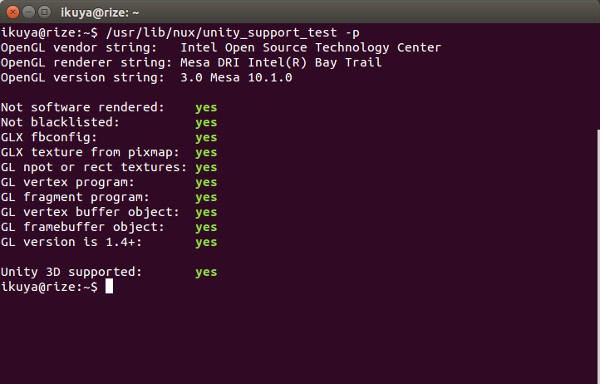 図2 プロセッサもグラフィックも正しく認識されています
図2 プロセッサもグラフィックも正しく認識されています
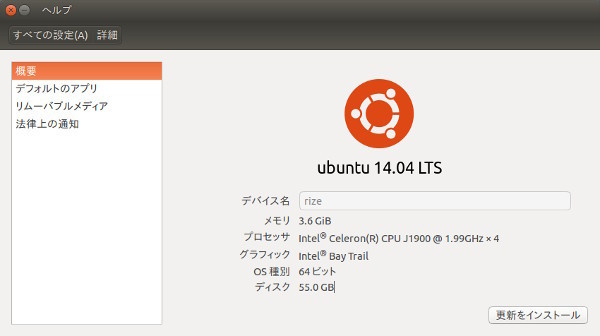
動画再生支援機能
やはりi965-va-driverとvlcをインストールし、VLCで動画再生支援機能を有効にして重めの動画を再生してみましたが、何ら問題なく再生できました。図3が機能を無効に、図4が機能を有効にしてほぼ同じタイミングのCPUの負荷のかかり方を見てみました。CPUの使用率が下がっているので動画再生支援機能の効果も若干ながらあることが伺えます。Celeron 847と比較するとかなり強化されていると言えます。
図3 動画再生支援機能オフのグラフ
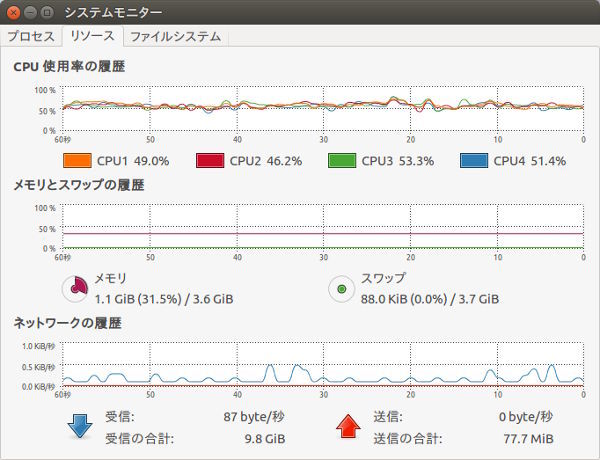 図4 動画再生支援機能オンのグラフ
図4 動画再生支援機能オンのグラフ
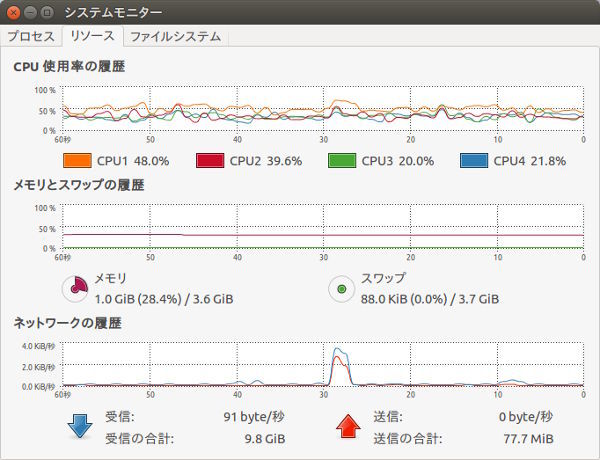
ベンチマーク
現在のSSDはSATA3の制限でリード・ライトともに500Mバイト/s程度で頭打ちですが、このマザーボードは前述のとおりSATA2でさらに速度が遅くなります。図5を見ていただければそれが明らかです。どうしてもSSDの速度を限界まで引き出したい場合はPCI-Express x1スロットにSATA3ボードを挿しても良いでしょうし、マザーボードをQ1900-ITXにするという手もあります。もちろん、今回のように速度が見込めないSSDを接続するのも良いでしょう。
図5 リードが275.7Mバイト/s、ライトが245.8Mバイト/sで、かなり遅いことがわかります

CPUの速度も計測してみました。別SSDを接続し、ちょっと古いですがLibreOffice 4.2.1のパッケージ版をビルドしてみたところ、417分かかりました。約7時間です。同じ条件でCeleron 847でビルドしてみると672分でした。11時間以上です。AMD A10-7700Kだと179分と約3時間ですが、消費電力が桁違いであり、1ワットあたりのパフォーマンスはCeleron J1900がダントツと言えそうです[7]。
Ubuntu 12.04.4
インストールはしていませんが、何らかの事情でUbuntu 12.04 LTSを使用したいという場合は12.04.4以降であれば何ら問題なく使用できそうな感じではありました。少なくともハードウェアの認識は12.04.4も14.04も変わりませんでした。
温度
今回はCPU(SoC)がファンレスで、電源もACアダプターです。ケースファンはありますが、これを使用しなければ完全にゼロスピンドルです。とは言え、それだと温度の上昇が気になります。と言うわけで、温度監視することにします。
過去に本連載で何回か紹介しましたが、次のコマンドを実行してインストールします。
$ sudo apt-get install lm-sensors
$ sudo sensors-detect
(質問に答える)
$ sudo service kmod start
sensors-detectの質問は、最後の“Do you want to add these lines automatically to /etc/modules?”以外は既定のままで良いです。
あとはsensorsコマンドを実行すれば温度などの情報を取得できます(図6)。手軽に確認したい場合は詳しくは紹介しませんがindicator-sensorsの採用を検討すると良いかも知れません。
図6 sensorsコマンドの実行結果
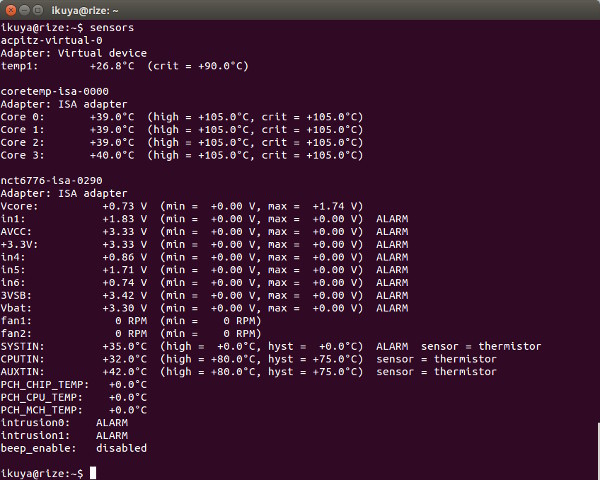
驚異の低消費電力
負荷がかかった状態でも消費電力が20W前後[8]、数時間負荷をかけ続けた状態でもヒートシンクに熱くて触れないということはありませんでした。
Celeron 847と比較してもパワフルで消費電力が低くてファンレスとなると、もはや非の打ち所がありません。PCI-Expressスロットをうまく使用して、今回例に挙げたようにSSDの速度を活かすのであればSATA3ポートのボードを、デスクトップで使用するのであればUSB 3.0のボードを、Webサーバーに使うのであればNICのボードを増設する、などのことを考えれば、かなり用途も広がります。